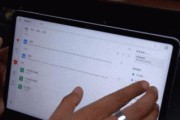在如今高度依赖网络的社会中,网络连接问题是非常常见的一个困扰。尤其是当我们的电脑或手机显示已连接上了网络,却无法上网时,这更让人苦恼不已。本文将介绍一些解决网络显示已连接但无法上网问题的方法,希望能帮助大家解决这一困扰。
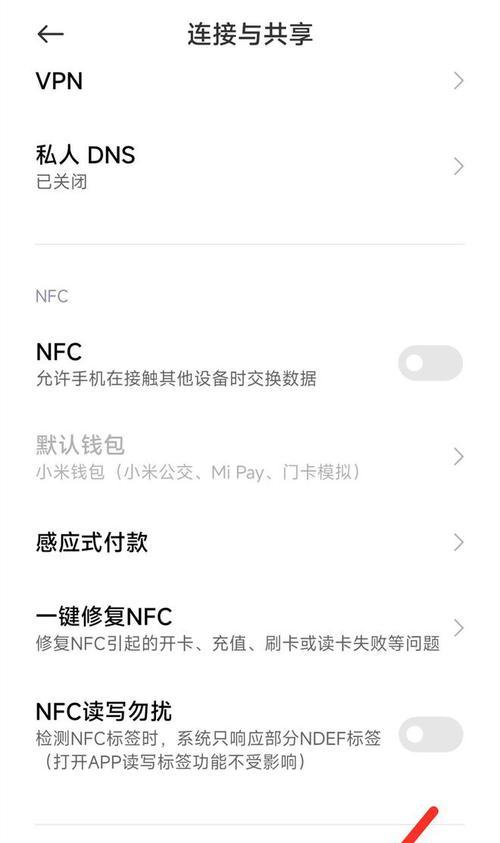
检查网络连接设置
1.检查网络连接设置是否正确:查看电脑或手机的Wi-Fi或有线网络连接设置,确保连接方式与你使用的网络相符。
2.重启网络设备:尝试重启你所使用的路由器、交换机等网络设备,可能会解决一些临时的网络连接问题。

确保网络提供商服务正常
3.联系网络提供商:如果你确定自己的设备没有问题,可以联系你的网络提供商咨询是否存在网络服务中断或其他问题。
4.检查账户状态:确保你的网络账户没有欠费或其他问题导致服务中断。
检查设备和驱动程序
5.更新操作系统:确保你的电脑或手机操作系统处于最新版本,以确保设备的稳定性和兼容性。

6.更新驱动程序:检查并更新你的网络适配器驱动程序,可以通过设备管理器来完成这一操作。
检查防火墙和安全软件设置
7.检查防火墙设置:防火墙可能会阻止一些网络连接,请确保你的防火墙设置没有屏蔽你所需的网络连接。
8.关闭安全软件:临时关闭一些安全软件,如杀毒软件或防火墙软件,然后尝试重新连接网络,看是否能够上网。
清除DNS缓存和重置TCP/IP
9.清除DNS缓存:打开命令提示符窗口,输入“ipconfig/flushdns”命令来清除DNS缓存。
10.重置TCP/IP:同样在命令提示符窗口中,输入“netshintipreset”命令来重置TCP/IP设置。
尝试使用其他DNS服务器
11.更改DNS服务器地址:将你的设备DNS服务器设置为公共DNS服务器,如GooglePublicDNS或OpenDNS等,然后重新连接网络尝试上网。
检查网线或无线信号强度
12.检查网线连接:如果你使用有线网络连接,检查网线是否完好无损,是否插入正确的接口。
13.检查无线信号强度:如果你使用Wi-Fi连接,检查你所处的位置是否距离无线路由器过远或有干扰源。
使用网络故障排除工具
14.使用网络故障排除工具:你的操作系统可能自带了网络故障排除工具,可以尝试使用它们来自动修复一些常见的网络连接问题。
15.寻求专业帮助:如果以上方法都尝试过了仍然无法解决问题,建议寻求专业人士的帮助,他们可以提供更深入的网络故障排除服务。
当我们遇到网络显示已连接但无法上网的问题时,首先要检查网络连接设置、确保网络提供商服务正常、检查设备和驱动程序、检查防火墙和安全软件设置、清除DNS缓存和重置TCP/IP、尝试使用其他DNS服务器、检查网线或无线信号强度、使用网络故障排除工具等多个方面进行排查。如果问题仍无法解决,建议寻求专业帮助。通过这些方法,我们可以更快地解决网络连接问题,恢复上网的畅通。
标签: #怎么办